标签:提示符 建议 image str eva python安装 pad 返回 src
1.进入Python官方网站下载安装包
点击导航栏的 Downloads 会自动识别你的windows系统 ?你会看到 ?Python3.6.2 和 Python2.7.13 ??(32位系统)的安装包
注:Python3以后版本不再向Python2进行兼容,所有如果你是单纯为了学新东西建议直接下载Python3以后的版本?
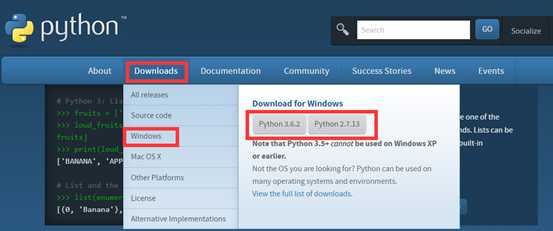
如果你是系统是windows64位或者你想下载其他版本的安装包—— 请点击Downloads ?> Windows ? 下载你需要的版本安装包
注:64位版本不可以安装在32位的系统上,但是32位版本可以安装在64位的系统上
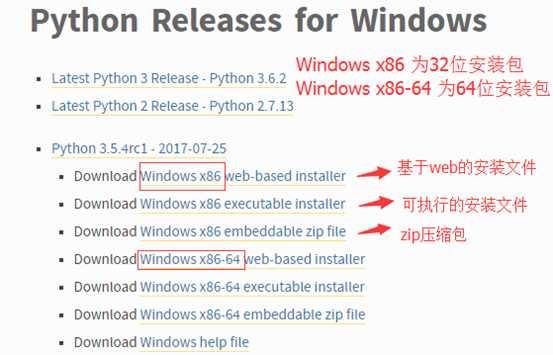
我安装的是64位系统的安装包,所以显示为 ? Install Python3.6.2(64-bit) ,请根据windows系统需求进行安装

?把Python添加到环境变量,这样以后在windows命令提示符下面也可以运行Python
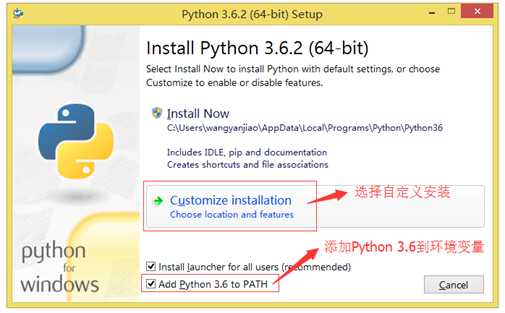
?如果没有特殊需求,就全选上。万一用到了呢~ o(^▽^)o ? ? ? ?点击 Next 进行下一步
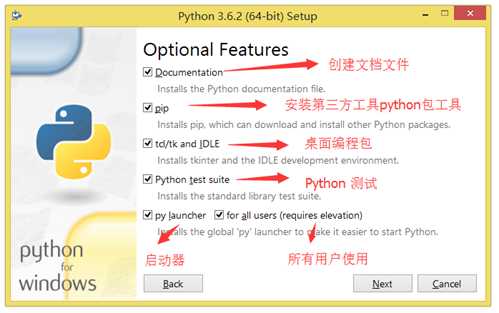

? 安装目录会改变,请根据自己的需求修改安装路径 ? 再点击 Install 进行下一步
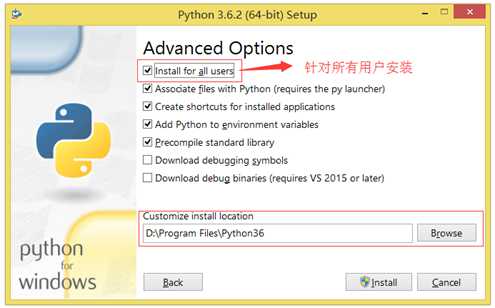

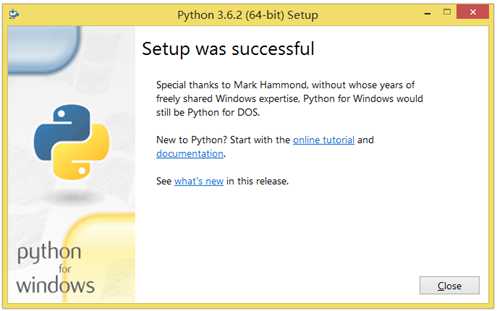
1.REPL(Read Eval Print Loop)环境运行
? ? ? ? 1.1 使用IDEL ? ?在windows系统下搜索IDLE ?(以W8系统为例)
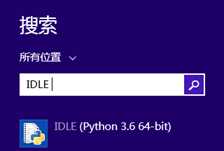
? ? ? ? ? ? ? 使用Python语法中的 print( ); 语法进行打印,这一过程实现了Read > Eval > Print > Loop
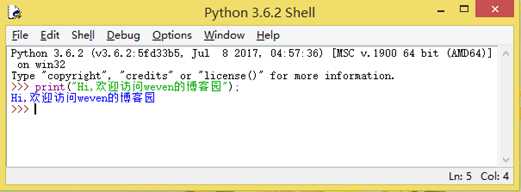
? ? ? ? 1.2 使用Windows命令提示符 cmd ? ?
? ? ? ? ? ? ? 注:如果输入在根目录下输入 python 返回值如下 ?证明你已经成功安装了python到环境变量
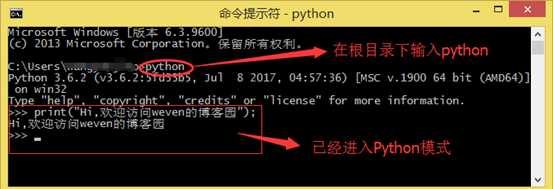
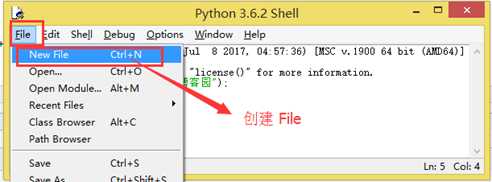
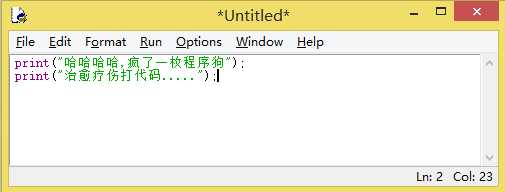
? ? ? ? ? ? Ctrl+S ?保存为.py 格式的文件
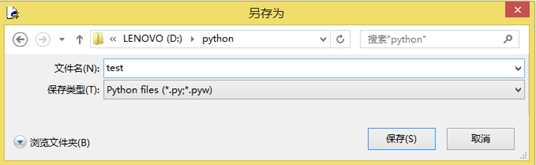
? ? ? ? ? ? 在 ?cmd 运行 ? test.py 文件
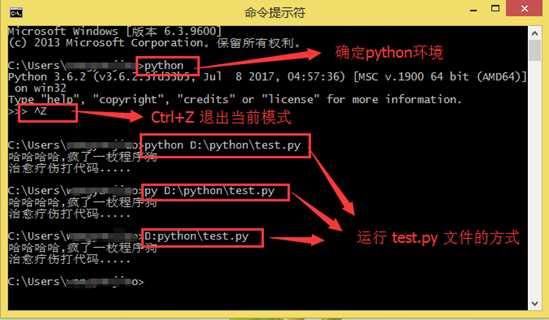
还可以使用代码编辑器例如:记事本、Notepapad++、SublimeText3 等等?
标签:提示符 建议 image str eva python安装 pad 返回 src
原文地址:https://www.cnblogs.com/songdongdong6/p/10294666.html